 |
|
| Home | |
| Tarife | |
| Info-Bestellung | |
| Anmeldung | |
| Partner | |
| Support | |
| Account-Verwaltung | |
| Kontakt | |
| Impressum | |
| AGB |
Support-Übersicht
| Übersicht | Techn.Infos | FAQ |
Einstellungen für Netscape 6.2.3Anlegen eines (zuätzlichen) Email-Profiles |
||
Schritt 1Starten Sie den Netscape 6
Wählen Sie in der Menueleiste den Menuepunkt
"Auswahl" aus Es öffnet sich ein neues Fenster mit den Einstellungen zu "eMail und Diskussionsforen" 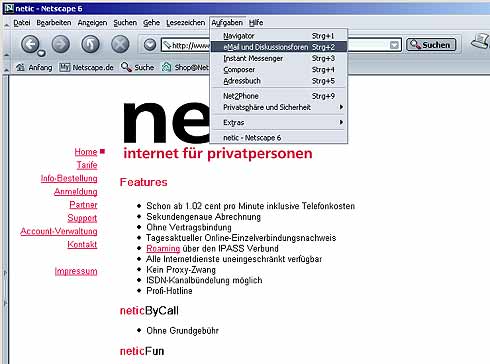
Schritt 2: eMail und Diskussionsforen-KontoeinstellungenWenn Sie noch keine Eintragungen hier vorgenommen haben erscheint gleich eine Eingabemaske (siehe Schritt 4).
Wählen Sie in der Menueleiste den Menuepunkt
"Bearbeiten" aus Es öffnet sich ein neues Fenster mit den Namen: "eMail und Diskussionsforen-Kontoeinstellungen" 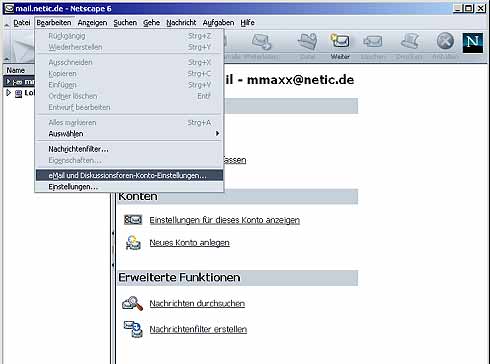
Schritt 3: Neues KontoIn der linken Spalte klicken Sie auf die Schaltfläche "Neues Konto" Es öffnet sich ein neues Fenster mit den Namen: "Konto-Assistent" 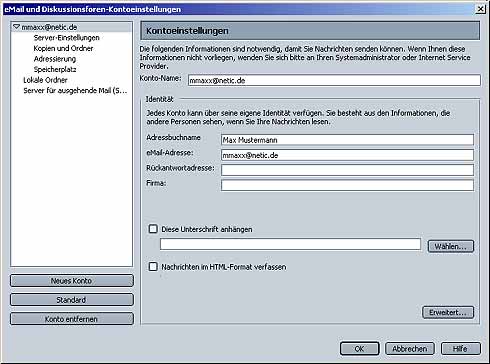
Schritt 4: Neues Konto einrichten
Wenn der Punkt "ISP- oder Provider-eMail" nicht bereits
ausgewält wurde, diesen dann durch einen Klick
auf den runden Auswahlknopf vor "ISP- oder
Provider-eMail" aktivieren. Auf "Weiter" klicken. 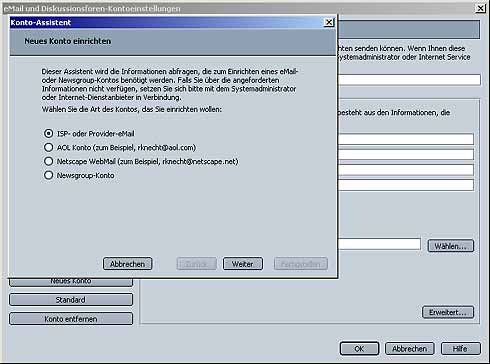
Schritt 5: IdetitätIn das Eingabefeld rechts von "Ihr Name", geben Sie bitte Ihren vollen Namen an.
In das Eingabefeld rechts von "Ihre eMail-Adresse", geben Sie
bitte Ihre Mailadresse an. Danach klicken Sie auf "Weiter" 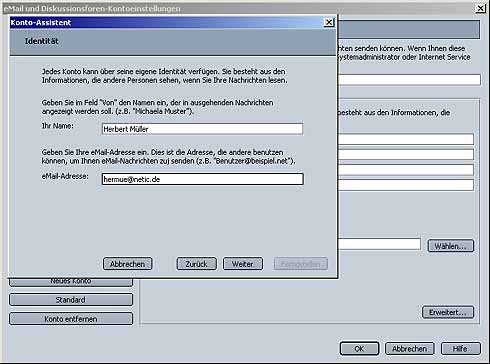
Schritt 6: Server-InformationIn dem Kasten "Server für eingehende Email" wählen Sie als "POP" als "Server-Typ" Als Namen des Server geben "mail.netic.de" in das Eingabefeld ein Danach klicken Sie auf "Weiter" 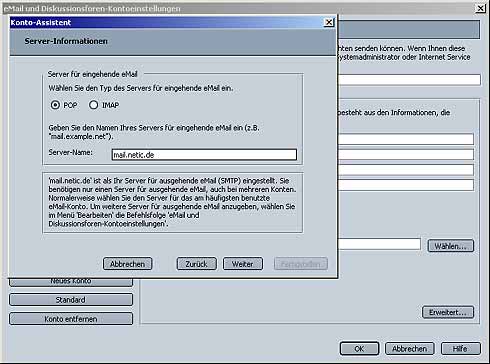
Schritt 7: BenutzernameIn das Eingabefeld rechts von "Benutzername", geben Sie bitte Ihre Nutzerkennung an.Die Nutzerkennung setzt sich zusammen aus <benutzername> und einem anschliessenden "+netic.de" (Siehe Bild). Danach klicken Sie auf "Weiter" 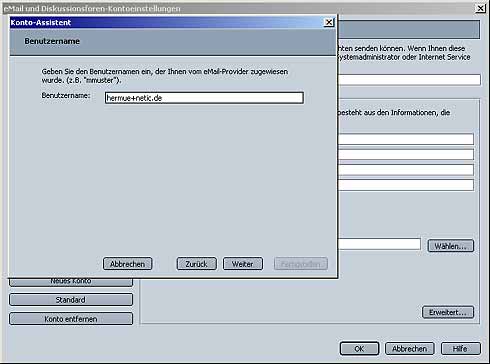
Schritt 8: Konto-Name
In das Eingabefeld rechts von "Konto-Name", geben Sie
bitte eine beliebe Kennzeichnug an. 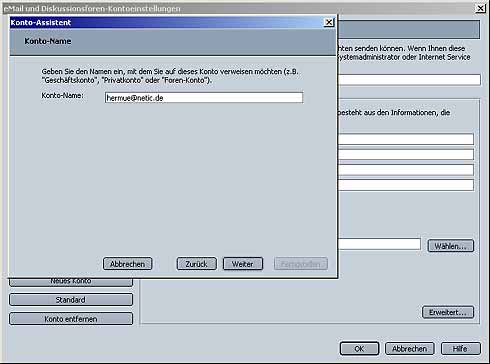
Schritt 9: Glückwunsch
Hier sehen Sie ein Zusammenfassung über Ihre
vorgenommenen Einträge. Wenn alles in Ordnung ist, klicken Sie auf "Fertigstellen" 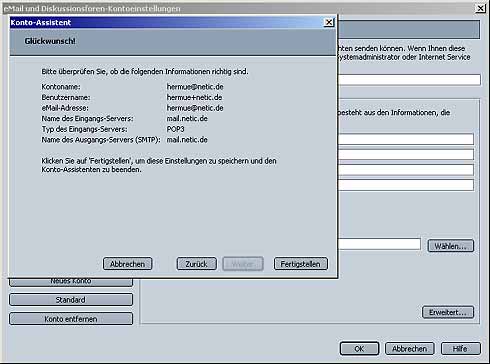
Schritt 10: Ein zweites KontoIn der Übersicht erscheint nun das gerade eingerichtete Konto. Auf "OK" klicken. 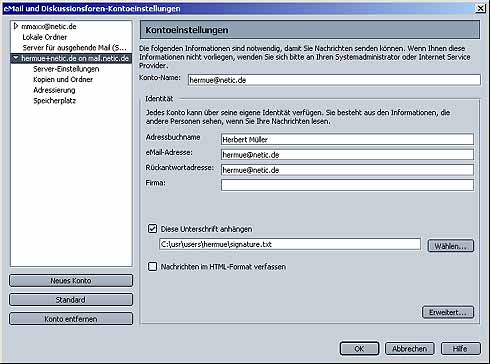
Schritt 11: Netscape eMailAuch in der Übersicht des Netscape eMail-Fensters erscheint das gerade eingerichtete Konto. 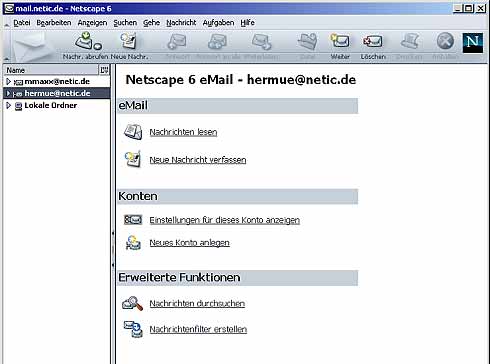
Schritt 12: eMail AbrufenDurch das Auswählen des eMail-Accounts und klicken auf die Schaltfläche "Nachricht abrufen erscheint ein Fenster über das Sie nach Ihrem Kennwort für den eMail-Konto.
Hier geben Sie Ihr POP-Kennwort ein. 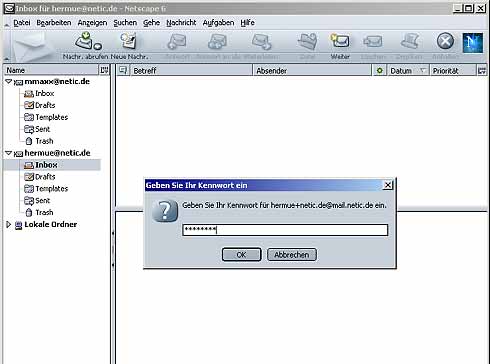
Schritt 13: FertigIhr neus eMail-Konto ist nun funktionsfähig. 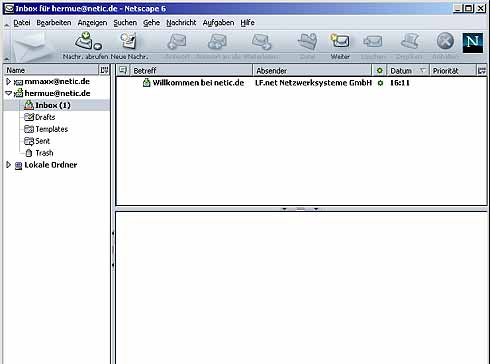
|
||